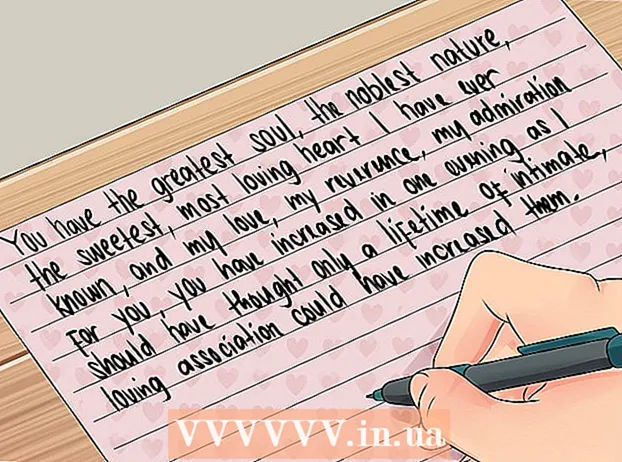מְחַבֵּר:
Tamara Smith
תאריך הבריאה:
19 יָנוּאָר 2021
תאריך עדכון:
1 יולי 2024

תוֹכֶן
- לדרוך
- חלק 1 מתוך 5: חיבור האינטרנט
- חלק 2 מתוך 5: הנתב האלחוטי
- חלק 3 מתוך 5: הרשת האלחוטית
- חלק 4 מתוך 5: קביעת תצורה של הרשת האלחוטית
- חלק 5 מתוך 5: חיבור מכשירים אלחוטיים
- צרכים
כיום ניתן לחבר חלק גדול מהציוד האלקטרוני המודרני שלנו לאינטרנט. קחו למשל סמארטפונים, מחשבים, טלוויזיות וקונסולות משחק. אם יש לך אינטרנט מהיר, כגון פס רחב באמצעות כבלים, אתה יכול לחבר את המכשירים שלך באופן אלחוטי לאינטרנט מכל חדר. במאמר זה תלמד כיצד להשיג WiFi בבית על ידי חיבור נתב אלחוטי למודם שלך
לדרוך
חלק 1 מתוך 5: חיבור האינטרנט
 בדוק אם ניתן לחבר את המכשירים שבהם ברצונך להשתמש באופן אלחוטי לאינטרנט. מרבית המכשירים שנרכשו באמצע שנות האלפיים תומכים ב- Wi-Fi.
בדוק אם ניתן לחבר את המכשירים שבהם ברצונך להשתמש באופן אלחוטי לאינטרנט. מרבית המכשירים שנרכשו באמצע שנות האלפיים תומכים ב- Wi-Fi. - לא רק מחשבים ניידים וסמארטפונים ניתנים לחיבור לאינטרנט באמצעות WiFi; כיום אפילו טלוויזיות, אייפדים וקונסולות משחק יכולות להיות מחוברות לרשת מקומית אלחוטית (LAN).
 הירשם לחיבור אינטרנט מהיר. שירותים חודשיים אלה יכולים להשתנות במחירם בין 22 יורו ליותר מ -100 אירו לחודש. שירותים אלה מאפשרים לך ליצור חיבור אלחוטי. בנוסף, תוכל להמשיך להשתמש בכבלי המחשב האחרים בהם אתה משתמש כדי להתחבר לאינטרנט.
הירשם לחיבור אינטרנט מהיר. שירותים חודשיים אלה יכולים להשתנות במחירם בין 22 יורו ליותר מ -100 אירו לחודש. שירותים אלה מאפשרים לך ליצור חיבור אלחוטי. בנוסף, תוכל להמשיך להשתמש בכבלי המחשב האחרים בהם אתה משתמש כדי להתחבר לאינטרנט. - ודא שספק האינטרנט שלך מתקין את מודם האינטרנט לפני שתנסה להתחבר לרשת Wi-Fi. יהיה עליך להתאים את המודם לנתב אלחוטי.
חלק 2 מתוך 5: הנתב האלחוטי
 רכשו נתב אלחוטי לחיבור האינטרנט שלכם. בדרך כלל ספק האינטרנט מספק נתב בהשאלה אם אתה לוקח מנוי. אם לא, תוכלו לרכוש נתב אלחוטי באינטרנט, בחנות המחשבים או באחת מחנויות האלקטרוניקה הגדולות.
רכשו נתב אלחוטי לחיבור האינטרנט שלכם. בדרך כלל ספק האינטרנט מספק נתב בהשאלה אם אתה לוקח מנוי. אם לא, תוכלו לרכוש נתב אלחוטי באינטרנט, בחנות המחשבים או באחת מחנויות האלקטרוניקה הגדולות. 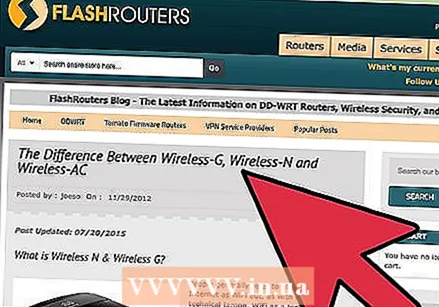 בחר את סוג הנתב האלחוטי על סמך החיבור והשימוש שלך באינטרנט. .
בחר את סוג הנתב האלחוטי על סמך החיבור והשימוש שלך באינטרנט. . - אם אתה משתמש אינטרנט ממוצע עם אינטרנט מהיר למדי, בחר בנתב 802.11N. נתבים אלה יכולים ליצור חיבורים של 2.4 GHz או 5 GHz. d פס רחב מהיר למדי. סוג זה יכול להשתמש בחיבורי 2.4 גיגה הרץ או 5 גיגה הרץ.
- אם חיבור האינטרנט שלך הוא רק 2.4 GHz ואינך מתכנן לעבור לחיבור מהיר יותר בעתיד, בחר נתב 802.11B או 802.11G.
- אם אתה מבלה הרבה זמן באינטרנט ותמיד מחפש חיבור מהיר יותר, שקול לקנות נתב 802.11ac.
 קנה מתאם רשת אלחוטי אם למחשב שלך אין כרטיס רשת אלחוטי. אם קנית את שולחן העבודה או המחשב הנייד לפני שנת 2006, ייתכן שתצטרך להתקין כרטיס רשת או לרכוש מתאם USB.
קנה מתאם רשת אלחוטי אם למחשב שלך אין כרטיס רשת אלחוטי. אם קנית את שולחן העבודה או המחשב הנייד לפני שנת 2006, ייתכן שתצטרך להתקין כרטיס רשת או לרכוש מתאם USB.
חלק 3 מתוך 5: הרשת האלחוטית
 כבה את המודם של ספק שירותי האינטרנט. זהו המכשיר הקטן שהתקין הספק כדי לאפשר לך להתחבר לאינטרנט.
כבה את המודם של ספק שירותי האינטרנט. זהו המכשיר הקטן שהתקין הספק כדי לאפשר לך להתחבר לאינטרנט. - פשוט כבה את החשמל. אל תנתק את כבל האינטרנט מהקיר.
 חבר את הנתב האלחוטי לשקע החשמל. וודא שיש מקום לנתב ליד המודם. כאשר הנתב מופעל, נורית תידלק.
חבר את הנתב האלחוטי לשקע החשמל. וודא שיש מקום לנתב ליד המודם. כאשר הנתב מופעל, נורית תידלק.  חבר את הנתב האלחוטי למודם באמצעות כבל אתרנט. זהו כבל שתוכל לחבר לרוב המחשבים כדי להתחבר לאינטרנט. אם תחבר כראוי את הכבל לנתב / מודם, תשמע קליק.
חבר את הנתב האלחוטי למודם באמצעות כבל אתרנט. זהו כבל שתוכל לחבר לרוב המחשבים כדי להתחבר לאינטרנט. אם תחבר כראוי את הכבל לנתב / מודם, תשמע קליק. - אם השתמשת בעבר בכבל Ethernet כדי לחבר את המודם למחשב שלך, יהיה עליך לנתק אותו. חבר את הכבל לנתב האלחוטי. באפשרותך להשתמש במתאם האלחוטי שלך כדי ליצור חיבור לרשת האלחוטית.
- אם כבר השתמשת בנתב להתחברות לאינטרנט, הנתב האלחוטי שלך יכול להחליף אותו.
 הפעל מחדש את המודם. המתן מספר דקות עד שהמודם יופעל מחדש.
הפעל מחדש את המודם. המתן מספר דקות עד שהמודם יופעל מחדש.
חלק 4 מתוך 5: קביעת תצורה של הרשת האלחוטית
 קבל את המדריך לנתב האלחוטי. זה צריך להכיל כתובת אתר. אם תזין כתובת URL זו בשורת הכתובת בדפדפן שלך, תוכל להגדיר ולהגדיר את החיבור האלחוטי.
קבל את המדריך לנתב האלחוטי. זה צריך להכיל כתובת אתר. אם תזין כתובת URL זו בשורת הכתובת בדפדפן שלך, תוכל להגדיר ולהגדיר את החיבור האלחוטי.  פתח את דפדפן האינטרנט במחשב התומך ב- WiFi. הזן את כתובת האתר שמצאת במדריך.
פתח את דפדפן האינטרנט במחשב התומך ב- WiFi. הזן את כתובת האתר שמצאת במדריך. - השתמש במחשב שבו תשתמש כמחשב הראשי ברשת האלחוטית לשם כך. לדוגמה, בחר בשולחן העבודה שלך (במקום במחשב הנייד שלך), כי אתה כנראה עומד מאחורי זה לעתים קרובות יותר.
 עקוב אחר ההוראות במדריך להגדרת שם המשתמש והסיסמה שלך. יהיה עליך לבחור שם לחיבור שלך. שם זה נקרא SSID ועליו להיות ייחודי.
עקוב אחר ההוראות במדריך להגדרת שם המשתמש והסיסמה שלך. יהיה עליך לבחור שם לחיבור שלך. שם זה נקרא SSID ועליו להיות ייחודי.  פעל לפי ההוראות להזנת מפתח רשת. בדרך זו אתה מונע ממשתמשים לא רצויים לקבל גישה לרשת ולחיבור שלך.
פעל לפי ההוראות להזנת מפתח רשת. בדרך זו אתה מונע ממשתמשים לא רצויים לקבל גישה לרשת ולחיבור שלך.
חלק 5 מתוך 5: חיבור מכשירים אלחוטיים
 אם עדיין לא עשית זאת, התקן את המתאמים האלחוטיים במכשירים הזקוקים להם כעת.
אם עדיין לא עשית זאת, התקן את המתאמים האלחוטיים במכשירים הזקוקים להם כעת. היכנס למכשיר שברצונך לחבר.
היכנס למכשיר שברצונך לחבר. לחץ על האפשרות חיבור רשת, חיבור לאינטרנט או שדה תעופה.
לחץ על האפשרות חיבור רשת, חיבור לאינטרנט או שדה תעופה. בחר את ה- SSID. הכנס את הסיסמא. כעת תצטרך להתחבר.
בחר את ה- SSID. הכנס את הסיסמא. כעת תצטרך להתחבר.  חזור על הליך זה עם כל מכשיר שברצונך לחבר לרשת.
חזור על הליך זה עם כל מכשיר שברצונך לחבר לרשת.
צרכים
- חיבור אינטרנט מהיר
- מודם
- מכשירים עם WiFi
- מתאם WiFi
- נתב אלחוטי
- שם משתמש
- סיסמה